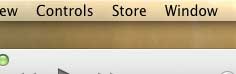
Все приложения, музыка, фильмы и телепередачи, которые вы покупаете через iTunes, связаны с вашим Apple ID. Затем вы можете связать установку iTunes на вашем компьютере с вашим Apple ID, который позволяет загружать содержимое iTunes на этот компьютер. Однако для этого вам необходимо авторизовать ваш компьютер в iTunes. К счастью, это простой процесс, который вы можете выполнить, используя шаги, описанные ниже.
Mac OS X iTunes — авторизация компьютера
С помощью Apple ID вы можете авторизовать до пяти компьютеров. Если используются все ваши авторизации, вам потребуется деавторизовать все ваши компьютеры, прежде чем вы сможете авторизовать другой. Затем вы можете просто повторно авторизовать любой компьютер, который хотите использовать, выполнив действия, описанные ниже.
Шаг 1: Запустите iTunes.
Шаг 2: Нажмите «хранить» в верхней части экрана.
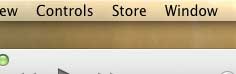
Шаг 3: выберите «Авторизуйте этот компьютер» вариант.

Шаг 4: Введите свой Apple ID и пароль при появлении запроса.

Шаг 5: Вы увидите экран, подобный изображенному ниже, на котором показано, сколько ваших авторизаций было использовано.

Если на вашем компьютере недостаточно места для вашей библиотеки iTunes, возможно, пришло время подумать о приобретении внешнего жесткого диска для хранения этих файлов. Это также полезно для хранения резервных копий Time Machine. Нажмите здесь, чтобы проверить доступный жесткий диск на 1 ТБ на Amazon.
Узнайте, как включить функцию «Домашний общий доступ» в iTunes, чтобы иметь доступ к своему контенту с Apple TV.